Ввод данных в программе 1С: Бухгалтерия 7.7 начинается с ввода сведений об организации. Чтобы заполнить соответствующие данные необходимо на панели инструментов выбрать «Сервис», в открывшемся меню выбрать пункт «Сведения об организации».
1. Ввод данных об организации
2. Заполнение справочников
3. Ввод входящих остатков по счетам бухгалтерского учета по состоянию на 30.09.2010г.
4. Ввод бухгалтерских операций за 4 квартал 2010г.
5. Результаты обработки
Работа содержит 1 файл
- Ввод входящих остатков по счетам бухгалтерского учета по состоянию на 30.09.2010г.
- Ввод данных об организации.
Ввод данных в программе 1С: Бухгалтерия 7.7 начинается с ввода сведений об организации. Чтобы заполнить соответствующие данные необходимо на панели инструментов выбрать «Сервис», в открывшемся меню выбрать пункт «Сведения об организации».
В закладке «Организация» вводим дату регистрации, краткое и полное наименование, наименование для печатных форм, юридический и почтовый адрес, телефон.
Часть 1 — Заполнение данных об организации и настройки программы 1С: Бухгалтерия
В закладке «Коды» вносим необходимые коды: ИНН/КПП, ОГРН, ОКПО, ОКВЭД, ОКОПФ, ОКФС; указываем вид деятельности, организационно-правовую форму собственности, регистрационный номер ПФР.
В закладке «Банк» данные заполняются автоматически после редактирования сведений о расчетном счете. Для этого следует нажать на кнопку «Редактировать», после чего откроется диалоговое окно «Сведения о расчетном счете».
В закладке «ИФНС» заполняются реквизиты свидетельства о постановке на учет в налоговых органах.
- Заполнение справочников.
Заполнение всех справочников осуществляется через кнопку «Справочники» на панели инструментов. В данной контрольной работе заполнение справочников начинаем с заполнения справочника «Статьи затрат на производство».
Код статьи затрат заполняется автоматически; наименование вносим вручную, а вид расходов выбирается из открывающегося списка видов расходов.
Следующим заполняем справочник «Статьи общехозяйственных затрат».
Данные этого справочника анало гично справочнику «Статьи затрат на производство».
Далее заполняется справочник «Виды продукции».
Справочник «Подразделения» заполняется путем внесения сведений о подразделении в открывающемся диалоговом окне, в котором также указывается, является ли подразделение административным или нет.
Для заполнения справочника «Материалы» необходимо заполнить данные в диалоговом окне по каждой позиции материалов отдельно.
Для внесения новой позиции материалов необходимо нажать на соответствующую иконку на панели инструментов справочника (первая иконка в ряде), либо это можно сделать, нажав кнопку Insert на клавиатуре. В открывшемся окне «Сведения о материале» код заполняется автоматически или вручную, если на предприятии существует своя система кодирования материалов для удобства использования. Наименование вносится вручную, вид материалов выбирается из списка в соответствии с субсчетами аналитического учета материалов. Единица измерения выбирается из соответствующего справочника. В качестве цены используется цена приобретения материала.
Начальная настройка программы 1С 8.2. Ввод сведений об организации.
Аналогичным образом заполняется справочник «Номенклатура».
В закладке «Основная» в строке «Код» вносится машинный код, который будет отражаться только в справочнике, в документах он не отражается. В строке «Тип» выбираем тип продукции из предложенного списка. Наименование вносится вручную. Строки «Ставка НДС» и «Ставка НП» заполняются автоматически в соответствии с установленными для данного вида деятельности ставками и отраженными в константах предприятия. Код номенклатуры – это тот код, который будет показан в печатных формах документов.
Данные о ценах вносятся в закладке «Цены».
Для заполнения справочника «Контрагенты» необходимо заполнить сведения по каждому контрагенту.
В окне «Сведения о контрагенте» необходимо указать вид контрагента; в строке «наименование» указывается наименование контрагента удобное для быстрого нахождения контрагента в справочнике; в строке «Полное наименование» указывается официальное наименование контрагента, начиная с организационно-правовой формы; далее указывается юридический и почтовый адрес. Следует обратить внимание на заполнение строки «ИННКПП». Важно при заполнении всех контрагентов ИНН и КПП разделять наклонной в одну и ту же сторону, в противном случае нарушится проверка уникальности организаций. В строке «Основной договор» указывается действующий между организацией и контрагентом договор (счет).
Дополнительно программа позволяет вносить данные о банковских реквизитах контрагентов. Для этого в закладке «Расчетные счета» вносится номер расчетного счета и данные о банке, в котором открыт счет этого контрагента, с помощью кнопки «Добавить». Далее заполняются все поля в окне «Сведения о банке» аналогично, как вносились данные о банковских реквизитах при заполнении сведений об организации.
Ставка НДС выбирается в справочнике «Ставки НДС».
В справочнике «Основные средства» содержится информация об имеющихся в организации основных средствах.
Данные по каждому объекту основных средств вносятся в окне «Сведения об основном средстве».
В нем мы указываем наименование объекта, вид ОС, место эксплуатации, инвентарный номер. Так же следует указать, подлежит ли он (объект ОС) амортизации.
В закладке «Бухгалтерский учет» указывается первоначальная стоимость основного средства, срок полезного использования, способ начисления амортизации, а также счет отнесения затрат по начисленной амортизации.
Справочник «Сотрудники» содержит табельный номер, а также фамилию, имя, отчество работника организации. Добавить нового сотрудника можно нажатием на соответствующую иконку на панели инструментов справочника (первая иконка в ряде), либо нажав кнопку Insert на клавиатуре.
- Ввод входящих остатков по счетам бухгалтерского учета по состоянию на 30.09.2010г.
Для ввода остатков необходимо сначала осуществить настройку программы на «3 квартал 2010». Чтобы осуществить данную настройку, необходимо зайти в программу в монопольном режиме, если установлена на предприятии сетевая версия программы, выбрать «Операции» на панели инструментов и в открывшемся меню выбрать пункт «Управление бухгалтерскими итогами».
Далее вручную вводим входные остатки по каждому счету. Для этого выбираем на панели инструментов функцию «Документы» и в открывшемся меню выбираем пункт «Ввести операцию вручную». Про принципу двойной записи для ввода начальных остатков используется счет 00 в корреспонденции с синтетическими счетами бухгалтерского учета, по которым имеются остатки.
Формируем оборотно-сальдовую ведомость за 3 квартал 2010г. для проверки правильности ввода остатков. Для этого на панели инструментов выбираем функцию «Отчеты», «Оборотно-сальдовая ведомость», в качестве периода устанавливаем 3 квартал 2010 года.
Источник: www.stud24.ru
Добавление и ввод сведений о новой организации в 1С Бухгалтерия и ЗУП
Как добавить организацию в 1С 8.3? Такой вопрос может возникнуть, в частности, при приеме на учет новой организации, подразделения с отдельным балансом. Рассмотрим, как это делается в 1С:Бухгалтерия 8.3 и 1С:Зарплата и управление персоналом.
Как мы знаем из Закона о бухучете (ст. 7), за его организацию отвечает глава хозяйствующего субъекта. Это актуально для предприятий малого и среднего бизнеса, руководители которых могут принять на себя эту почетную миссию. В большинстве случаев руководители предпочитают делегировать ведение бухгалтерии специалистам, и у них-то возникает вопрос о том, как добавить организацию в 1С 8.3, а также, в зависимости от поставленных заказчиком задач и применяемого ПО, как добавить организацию в 1С:ЗУП.
Как ввести организацию в 1С
Это не особо проблемная операция, доступная, правда, лишь в полном интерфейсе. Чтобы активировать возможность вести учет по нескольким хозяйствующим субъектам (организациям или ПБОЮЛам), необходимо, чтобы в разделе «Организации» был отмечен чекбокс «Учет по нескольким организациям».
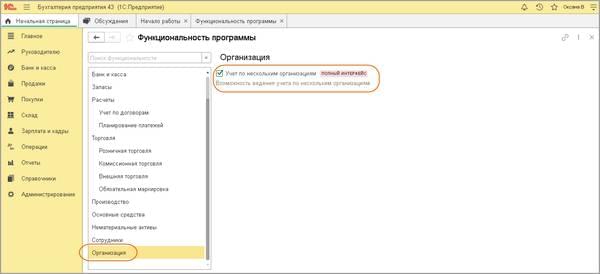
Чтобы добавить новую организацию в 1С 8.3, вносим в справочник «Организации» хозяйствующий субъект, по которому будем вести учет: «Главное» – «Организации» — «Создать». Далее необходимо выбрать форму ведения бизнеса – ПБОЮЛ или юридическое лицо, — а также указать применяемую новым субъектом систему налогообложения, — общая система, «упрощенка» (объект «доходы», 6%), упрощенка (объект «доходы минус расходы», 15%).
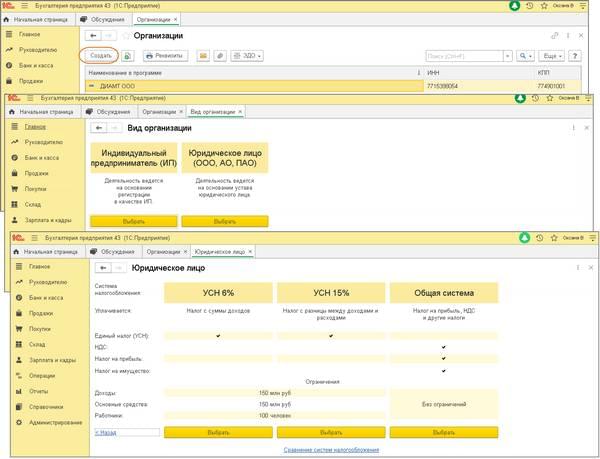
Следующим шагом будет заполнение реквизитов нового хозяйствующего субъекта. Откроется форма элемента справочника, где это можно сделать:
- вручную;
- автоматически.
Для второго, более удобного и быстрого варианта, достаточно проставить ИНН хозяйствующего субъекта в соответствующем поле («Автоматическое заполнение реквизитов по ИНН») и нажать кнопку «Заполнить». Программа автоматически проставит в нужные поля данные и госреестров (ЕГРЮЛ/ЕГРИП).
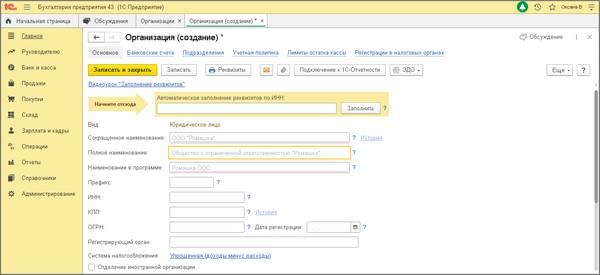
Заполнив «Основное», можно перейти на иные вкладки, описывающие новый хозяйствующий субъект:
- «Банковские счета»;
- «Подразделения»;
- применяемая «Учетная политика»;
- «Лимиты остатка кассы»
- «Регистрации в налоговых органах»,
и заполнить их соответствующими данными (при дефиците времени это можно сделать и потом, по ходу работы с организацией). Ввод организации в 1С 8.3 завершается традиционно: кнопкой «Записать и закрыть». Заметим, если вы захотите выбрать из ведомых организаций основную, то достаточно в перечне организаций отметить одну и нажать на кнопку «Использовать как основную».
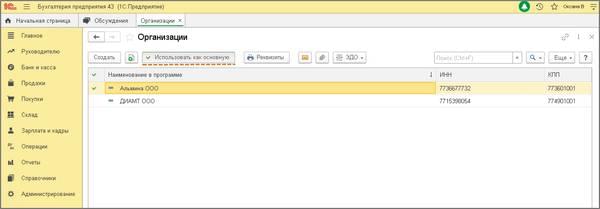
Помните о том, что субъект, выбранный в качестве основного, будет автоматически подставляться в создаваемые документы и отчеты. Также можно:
- изменить основной субъект, назначив его уже описанным способом;
- не назначать основной субъект вообще.
Чтобы «разжаловать» субъект из основных, достаточно выделить его в списке и вторично нажать кнопку «Использовать как основную».
Как добавить организацию в 1С:ЗУП
Добавить организацию в 1С:ЗУП можно через «Настройка» — «Предприятие» — «Организации», или же через начальную настройку программы. Оба варианта допустимы, просто первый более традиционный. Впрочем, через Помощник добавление организации в 1С проще: в окне «Начальная настройка программы» нажать кнопку «Создать организацию»…

… и, «прощелкав» общие настройки кнопкой «Далее», указать организацию и период.
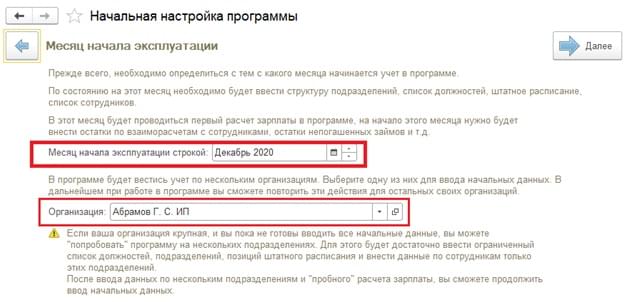
Ввод сведений об организации в 1С:ЗУП завершен. Если вам необходима помощь по сопровождению, донастройке, доработке, обновлению, то обратитесь к нашим техническим специалистам, осуществляющих обслуживание «1С».
- Как выгрузить базу данных из облака 1с Фреш (1 СFresh) на локальный компьютер?
- Как обновить платформу 1С 8.3 самостоятельно через конфигуратор до последней версии?
- Как в 1с ЗУП 8.3 принять нового сотрудника на работу?
- Как отправить приглашение в 1С ЭДО контрагенту?
- Как ускорить работу 1С Бухгалтерия 8.3? Бесплатные лайфхаки по оптимизации
ТОП ПРОДАЖ
- 1С:Бухгалтерия 8
- 1С:Управление нашей фирмой 8
- 1С:Управление торговлей 8
- 1С:Управление предприятием 2
- 1С:ЗУП 8
- 1C:Учет путевых листов и ГСМ
- 1С:Учет в управляющих компаниях
- Электронные поставки 1С
Облачные сервисы
- 1С:Фреш
- 1С:Готовое рабочее место
- 1С:ЭДО
- Маркировка товаров
- 1С:Отчетность
- 1C:Товары
- 1C-Ритейл Чекер
Источник: center-comptech.ru
Урок 2 по 1С 8.2: Ввод сведений об организации
Вводим сведения об организации в справочник Организации, который открывается командой «Предприятие — Организации».
Справочник «Организации» содержит сведения о вашей организации, или организациях – если вы ведете учет сразу по нескольким фирмам.
В первый раз появляется окно справочника Организации, в котором по умолчанию уже стоит Наша организация, дважды щелкните мышью по этой строке для редактирования. Далее все другие организации вводятся кнопкой Добавить или командой Действия – Добавить.

Новая организация добавляется по кнопке «Добавить»
Если вы ведете учет по нескольким предприятиям, то для работы с одним из них необходимо его Установить основной

В открывшемся окне для редактирования обратим внимание на поле «Префикс». В этом поле поставим произвольную символьную комбинацию (двух- или трехбуквенную), например «аа», которая будет добавкой ко всем номерам вводимых документов. Префикс является основой для ведения много — фирменного учета.

Обратите внимание на кнопку Перейти. Она встречается на панели инструментов некоторых справочников и позволяет быстро переходить в другие справочники и регистры, имеющие отношение к выделенному в открытом справочнике элементу.
Справочник «Банковские счета»
В окне ввода сведений организации обратим внимание на поле «Основной банковский счет».
По этой кнопке входим в справочник «Банковские счета» и выберем ранее созданный счет или создадим непосредственно по траектории «Справочники – Банковские счета».
Справочник «Банковские счета» предназначен для хранения информации о банковских счетах всех юридических и физических лиц. Он подчинен справочникам Организации и Контрагенты. Справочник также можно открыть по траектории Операции – Справочники – Банковские счета откроем справочник.
Банковский счет можно добавить по одноименной кнопке

Сведения о банках, в которых открыты расчетные счета организации и предприятий, с которыми она сотрудничает, берутся из справочника «Банки».
Справочник «Банки»
Чтобы вызвать этот справочник выберем траекторию Банк – Банки. Появится окно справочника Банки, в котором записи представлены по областям и городам. Чтоб открыть банки Нижегородской области встаньте желтую папку и правой кнопкой мыши вызовите контекстное меню и в нем выберете Иерархический просмотр и выберете нужный банк.

У этого банка выделите сначала БИК и через контекстное меню скопируйте его и вставьте в документ Банковский счет организации (копировать лучше горячими клавишами Ctrl + C — копировать, Ctrl + V — вставить). Тоже повторите для Корр. Счета. Автоматически эти счета запишутся в справочник Банковские счета. Потом работаем с ним.

В результате Вы должны получить следующее
Источник: uskov.info